教你使用全选快捷键
分类:windows7教程 发布时间:2020-06-18 10:30:00
经常使用计算机的朋友熟悉计算机中常用的一些基本快捷键。通过全选快捷键可以提高了工作效率,但是小白新手的一些新手仍然不了解,下面所以我将向您解释如何选择计算机上的全新快捷键。
1.选择全选快捷键是Ctrl + A。


2.在光标之后选择全部:Ctrl + Shift + End

3.选择光标前的全部:Ctrl + Shift + Home
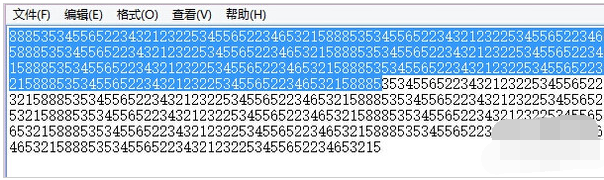
另一个选择是:用鼠标单击开始部分,然后在最后部分按住Shift +鼠标左键以全选。此外,Apple mac系统的所有快捷方式均为Command + a
上面是关于全选快捷键的使用说明,小编在这里告诉大家。






 立即下载
立即下载







 魔法猪一健重装系统win10
魔法猪一健重装系统win10
 装机吧重装系统win10
装机吧重装系统win10
 系统之家一键重装
系统之家一键重装
 小白重装win10
小白重装win10
 杜特门窗管家 v1.2.31 官方版 - 专业的门窗管理工具,提升您的家居安全
杜特门窗管家 v1.2.31 官方版 - 专业的门窗管理工具,提升您的家居安全 免费下载DreamPlan(房屋设计软件) v6.80,打造梦想家园
免费下载DreamPlan(房屋设计软件) v6.80,打造梦想家园 全新升级!门窗天使 v2021官方版,保护您的家居安全
全新升级!门窗天使 v2021官方版,保护您的家居安全 创想3D家居设计 v2.0.0全新升级版,打造您的梦想家居
创想3D家居设计 v2.0.0全新升级版,打造您的梦想家居 全新升级!三维家3D云设计软件v2.2.0,打造您的梦想家园!
全新升级!三维家3D云设计软件v2.2.0,打造您的梦想家园! 全新升级!Sweet Home 3D官方版v7.0.2,打造梦想家园的室内装潢设计软件
全新升级!Sweet Home 3D官方版v7.0.2,打造梦想家园的室内装潢设计软件 优化后的标题
优化后的标题 最新版躺平设
最新版躺平设 每平每屋设计
每平每屋设计 [pCon planne
[pCon planne Ehome室内设
Ehome室内设 家居设计软件
家居设计软件 微信公众号
微信公众号

 抖音号
抖音号

 联系我们
联系我们
 常见问题
常见问题



